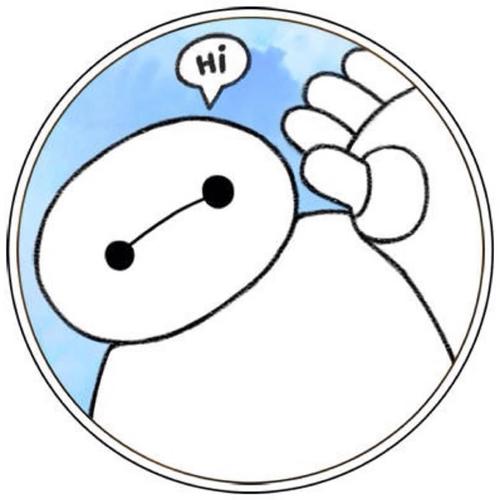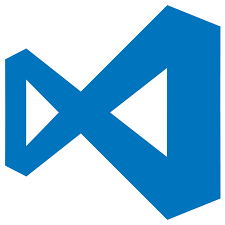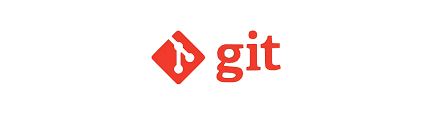VSCode 配置教学
VSCode 配置(保姆级教学)
在担任数据结构课程助教期间,许多同学在使用VSCode配置编程环境时遇到了各种疑难问题,基于这个普遍存在的技术痛点,我决定系统梳理VSCode的配置方法,经过一晚上的研究,最终将配置心得整理成这篇教程类文章。
配置环境
编写 C 语言的第一步就是得有一个编译器,此处推荐使用 tdm-gcc,下载教程参考 这里。
下载VSCode
官网下载vscode,下载完成后打开vscode的插件市场,下载以下所有插件:

下载完成后,开始配置vscode的设置。
配置VSCode
vscode的配置主要涉及两个文件:tasks.json 与 launch.json,如何进行配置呢?
新建一个文件夹
新建一个没有中文路径的文件夹,用来存放要写的C语言代码。
使用vscode打开这个文件夹
打开文件夹后,创建一个C语言文件

如上图所示,此处我创建的文件夹叫做 JUST_FOR_TEST,点击红框里的图标创建新文件,假设名为 test.c,完成后如下图:

- 配置
tasks.json
如下图所示,点击右上角的三角形图案,点击 运行C/C++文件
此时会弹出下图中的窗口,点击第一个按钮。

随后你会发现项目文件夹下出现了一个 .vscode 文件夹,其中包含了 tasks.json,所需内容已自动填充。

至此,tasks.json 已配置完毕。
配置
launch.json回到之前创建的
test.c,点击左侧工具栏的三角,然后点击创建launch.json文件,然后点击c++(GDB/LLDB)。
然后你会看到下图,选择红框标注的
(gdb)启动
随后,你会看到下图,其中红框标注的配置需要修改。

"program" 处改成 tasks.json 中的这一部分,"minDebuggerPath" 改成 gdb。

此时 launch.json 应该如下:

最后一步,在最后面加上 "preLaunchTask",选择红框标注的那部分:

最后得到 launch.json 如下:
1 | { |
至此vscode配置完成,完结撒花!